windows11时间怎么设置 windows11时间设置教程
更新日期:2022-06-20 08:52:01来源:互联网
有些用户发现自己windows11电脑的时间是错误的,想要重新设置一下时间,但是不知道怎么设置,首先我们找到windows11电脑的设置选项,然后点击Time&Language选项,找到自动设置时间,最后点击立即同步选项即可,一下就是给大家分享的windows11时间设置教程。
windows11时间设置教程
1、在开始菜单中找到并进入“设置”
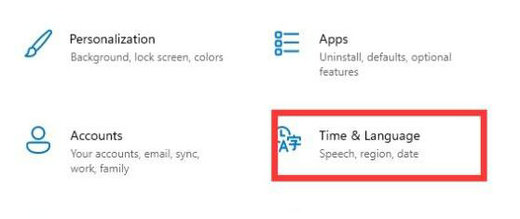
2、在设置菜单中选择“Time&Language”
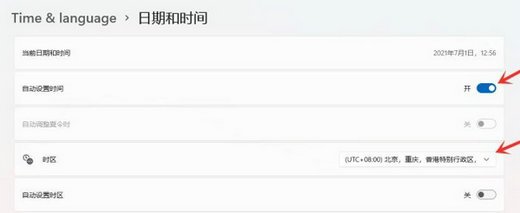
3、找到右侧的“自动设置时间”将它打开,还可以在下方设置自己的具体时区
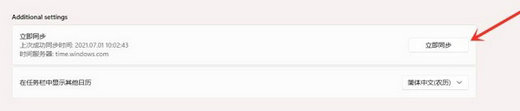
4、设置完成后,在下方“additional settings”中点击“立即同步”就可以把时间同步到右下角时间栏了
猜你喜欢的教程
标签

